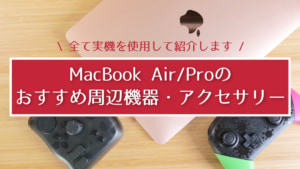こんにちは!M1 MacBook Airで毎日ブログを書いているたいしょん(@taishonpresso)です。最近は仕事でMacBook Pro 14インチモデルも使用しています。
2021年にM1 MacBook Airを購入してからというもの、かなりお気に入りで毎日手放せません。ただ周辺機器はかなり迷って、「M1 MacBook Airで一緒に買うべき周辺機器やアクセサリーって何があるんだろう」とかなり悩んでいました。
 たいしょん
たいしょんMacBook用の周辺機器やアクセサリーってかなりたくさんありますよね。
ということで、MacBook歴8年の僕がほぼ毎日のように使っている、あったら便利なMacBook Air/Proと一緒に買うべき(買うもの)おすすめ周辺機器・アクセサリーを厳選して紹介します!2022年に発売された最新の周辺機器、アクセサリーも紹介していますので、ぜひご覧ください。
MacBook Air/Proのおすすめスタンド3選
MacBook Air、Proを使うならまず買うべきものはPCスタンドです。PCスタンドがあれば、下記のメリットがあります。
- クラムシェルモード(MacBookをデスクトップPCのようにして使える機能)が使いやすくなる。
- 正しい姿勢でMacBookを使える。
- タイピングがしやすくなる
PCスタンドと言ってもたくさんありますので、その中でもMacBook Air、Proにぴったりなおすすめスタンドを厳選して3つご紹介します。
Lively LifeのノートPCスタンド
まず、Lively LifeのノートPCスタンドです。
デザイン面では、スタンド本体にロゴや刻印が一切なく、MacBook Air、Proとぴったりなシンプルさです。


関節部分もスピンドル加工がされており、アルミニウム合金で高級感があります。


座っている時は、適度な角度でタイピングできますのでMacBook Air、Proで長時間作業しても疲れにくくなります。


また、電動昇降デスクがなくても立って作業できますので、もし昇降機能がないデスクを使っていてもMacBook Air、Proを使いながら立って作業できます。


MacBook Air、Proをサブモニターとして使うときも便利で、外付けのモニター、キーボードを使う際もしっかり支えられます。





MacBook Air、Proを購入したら、まず買っておいて欲しいアイテムですね。
BECROWMノートPCスタンド
次に紹介するのは、BECROWMノートPCスタンドです。新型のBECROWMノートPCスタンドは、MacBookを2台縦置きできるのに加えてスマートフォンを横置きできるスペースが追加されました。
見た目は少しギラギラとした質感で、Apple製品を思わせる金属感があります。


MacBook Pro 14インチモデルと15インチモデル、iPhoneを縦置きでき、後ろに押してもびくともしないぐらい安定感が高いです。


使っていないMacBookを立て掛けてインテリアとして飾るのもいいです。


また、クラムシェルモードでデスクトップPCのようにして使用する際も、Appleロゴをこちらに向けておしゃれに置くことができます。


BECROWMノートPCスタンドは、下記のような方におすすめです。
- Apple製品にぴったりなPCスタンドを探している。
- 今までノートPCを平置きしていて、スペースに困っている。
- なるべく安く質感も高い製品が良い。



MacBookをクラムシェルモードで使いたい方はぜひ使ってみてください!
持ち運びに便利!BlueLounge Kickflip
上記の2つは主に自宅用のPCスタンドでしたが、BlueLounge KickflipはMacBook Air、Proの背面に貼り付けて持ち歩けるタイプのスタンドです。


普段はMacBook Air、Proの底に畳んで装着しておき、使う時だけスタンドを開いて使えるので持ち運びに便利です。適度な角度でタイピングできるようになるので、疲労感も減ります。


Kickflipは特殊なゲル素材で、接着剤を使用していないので水で洗い流せば何度でもつけ外しが可能です。接着剤を使用していないメリットはこれだけではなく、MacBookに接着痕がつかないので拭き取る手間もありません。
石鹸水で洗って乾燥させる手間はありますが、新しいMacBookを購入しても貼り替えできるので長く使えそうですね。





僕はMacBook Airに着けっぱなしにしているほど気に入っています!
MacBook Air/Proのおすすめケース
MacBook Air、Proを保護しつつおしゃれに持ち運びたいなら、ケースも必須です。その中でも購入してから今も使っているお気に入りのケースを紹介します。
NATIVE UNION Stow Slim Sleeve
NATIVE UNION Stow Slim Sleeveは、Apple Storeでも販売されているAppleも認めた品質のケースです。摩耗や裂けを防ぐ構造を採用しており、長く愛用できます。
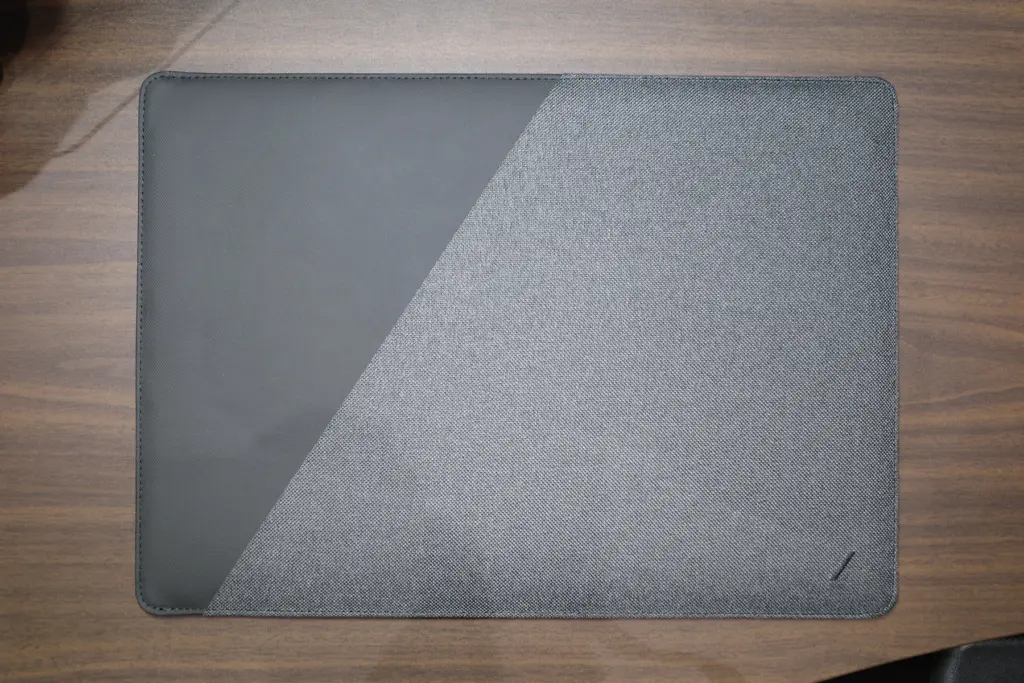
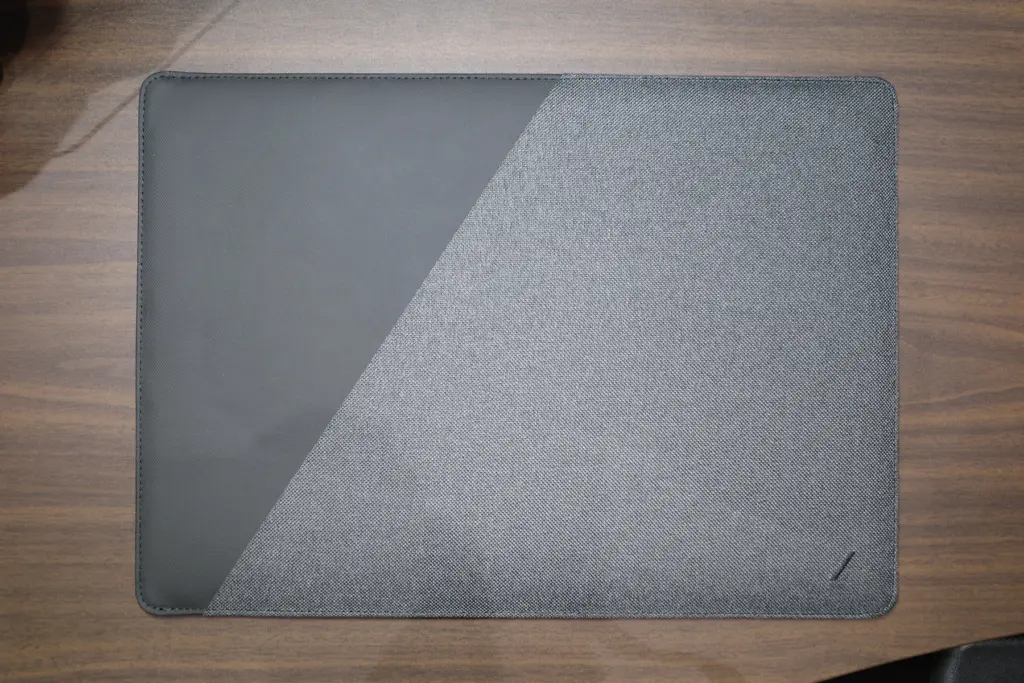
NATIVE UNION Stow Slim Sleeveはファスナーではなく、マグネットで開け閉めをします。これがかなり快適です。
特に閉める時は、Macbook Airを入れた瞬間にマグネットが閉じてくれるので、閉める動作が必要ありません。「マグネットだから逆さにしたら落ちるのではないか」と心配していましたが、ご覧の通り逆さに向けてもMacbook Airは落ちません。


前面にポケットがあり、ここに小物を入れられます。厚みのあるものは厳しいですが、Macbook Airに取り付けるUSB-Cアダプタや充電ケーブルなど、薄いものであれば収納できます。


実は当ブログのメインビジュアルにもNATIVE UNION Stow Slim Sleeveを使っており、ブツ撮りの背景としても活用できますよ。





品質もよくおしゃれなので、ぜひお試しください。
MacBook Air/Proのおすすめバッグ
MacBook Air、Proはケースだけでも持ち運べますが、できれば周辺機器もたくさん持ち運びたいときってありますよね。MacBook Air、Proを入れるスペースがあり、他の周辺機器もたくさん持ち運べるおすすめバッグを紹介します。
delamarge(デラマージ)バックパック
おすすめしたいバッグは、delamarge(デラマージ)バックパックです。ポリカーボネイトコーティングで、堅牢性や外気温との偏差への耐性で中身を守るといった機能性が魅力です。


背面はメッシュ構造で、夏場でも蒸れにくくなっています。


メインの収納スペースは、Macbook Air 13インチモデルがぴったり入る収納ポケットが1つあります。


MacBookを含め、これだけのアクセサリー、周辺機器が収納できます。
- Macbook Air 13インチ
- iPad Pro 12.9インチ
- iPad mini
- CIOのモバイルバッテリー
- ヘッドホン(WH-1000XM4)
- カメラのインナーバッグ(OM-D EM-1 Mark2)
- iPhone 13 Pro
- バッグインバッグ


ガジェットがたっぷり入るのは分かりましたが、問題は背負心地ですよね。背負心地については、バッグ自体が710gと軽量なこともありかなり良好でした。



市販のビジネス向けバックパックとしては最軽量級です。


普段バックパックではなく片掛けのショルダーバッグで出かけることが多いのですが、重い荷物を入れても重さが両肩に分散されるのでかなり軽く感じられました。
PCなど重いガジェットを持ち運ぶなら、delamargeのようなバッグ自体が軽量でかつ両肩で背負えるバックパックがベストだと感じました。
MacBook Air/Proのおすすめ充電器
MacBook Air、Proを使うなら、充電器にもこだわりましょう。MacBookはUSB PDに対応しており、一度に大きな電力を供給可能です。
PD(Power Delivery)とは、USB Type-Cコネクタに対応した給電規格のことです。 従来からあるUSBポート経由での給電が最大7.5Wなのに対し、最大100Wと大きな電力を供給できるのが特徴。 USB PD対応充電器なら、パソコンや液晶モニターといった大型機器にも急速充電がおこなえます。
ビックカメラ公式サイトから引用
目安として、MacBookによって下記の出力で電力を供給できます。
| 機種 | 出力の目安 |
| MacBook Air M1 2020 | 30W |
| MacBook Pro 13インチ | 61W |
| MacBook Pro 16インチ | 96W |
MacBook付属の充電器でも性能は十分ですが、より小型で高性能なモデルもありますので2つ紹介します。
ベルモンド Ultra Mini 30W
まずおすすめな充電器は、MacBook Airで十分な性能を誇る「ベルモンド Ultra Mini 30W」です。
ベルモンド Ultra Mini 30Wは、下記の3点の特徴を持った充電器です。
- 次世代素材のGaN(窒化ガリウム)を採用
- USB PD充電対応で30Wで出力可能
- 業界最小クラス


500円玉ほどの小ささですが、MacBook Air M1 2020のPD充電に十分な30Wの給電性能を持っています。


価格も競合製品より安価で、Anker Nano II 30Wと比べて1,000円の価格差です。
| 製品名 | Ultra Mini 30W | Anker Nano II 30W |
| 製品画像 |   |   |
| 製品サイズ | 約30×30.5×30.5mm | 3.15 x 3.04 x 3.78 cm |
| 重量 | 約35g | 40.82 g |
| Amazon参考価格 | 1,760円 | 2,990円 |
実際にMacBook Airで充電してみた結果がこちらです。
| 充電時間 | バッテリー容量(%) |
| 10分 | 0→10% |
| 30分 | 32% |
| 60分 | 61% |



MacBook Airで使うならベルモンド Ultra Mini 30Wがベストですね。
Baseus PD 充電器 100W CCGAN100US
次におすすめの充電器は「Baseus PD 充電器 100W CCGAN100US」です。


最大100W出力のUSB-Cポートと最大60W出力のUSB-Aポートを各2つ搭載し、スマホからノートパソコンまでフルスピードで充電することができます。



MacBook Proの充電でも充分な出力です。


窒化ガリウムという新素材を使用しており、普通の100W充電器より40%の小型化と30%の軽量化を実現した画期的な充電器です。


カラーバリエーションもブラックとホワイトがありますので、iPhoneのカラーによって合わせやすいのもポイントです。
MacBook Air/Proのおすすめモニター
MacBook Air、Proでより広い作業スペースを確保するなら外部モニターが便利です。その中でもUSB Type-Cで映像出力と給電を両立できるモデルもあり、ケーブル1本で済むのでデスク周りがスッキリします。



実際に使っているモニターの中でも特にMacBook Air、Proに最適なモデルを2つ紹介します。
BenQ EW2880U
まずおすすめしたいモニターは、BenQ EW2880Uです。USB Type-Cで最大60Wで給電しながら、MacBook Air、Proで映像出力も可能です。
- 5万円以下で様々な用途に適応できるモニターが欲しい
- スピーカーとリモコンつきがいい
- USB-Cで給電しながら映像出力したい
4Kの解像度で、目の負担を軽減する「アイケア技術」を搭載していますので長時間の作業でも疲れにくいです。


そして何より「M-book」モードというMacBookの色合いを忠実に再現できるモードが用意されています。
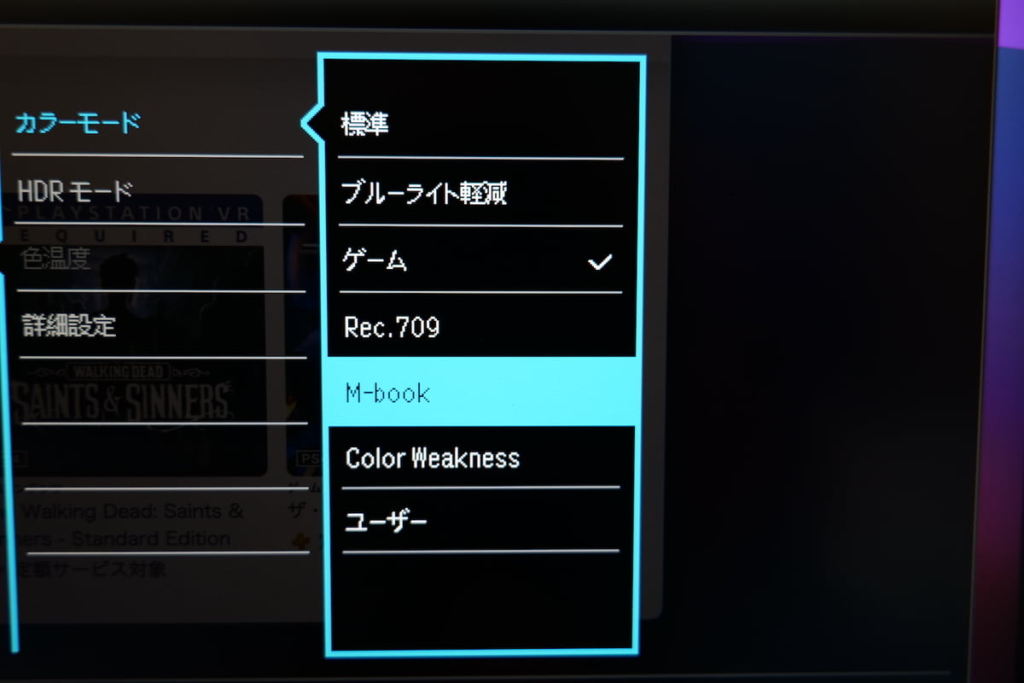
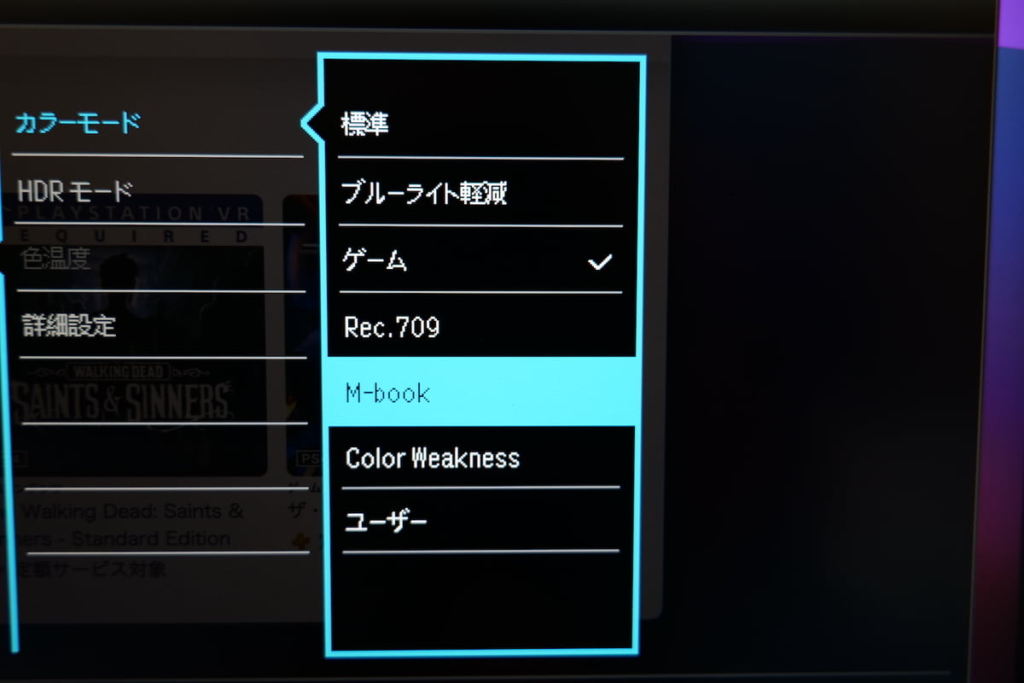
実際に「M-book」モードにして比べてみましたが、たしかにMacbook Airとの色の差がかなり近い印象です。むしろ輝度が明るく設定できる分、EW2880Uの方がきれいに見えました。デザインなどのクリエイティブな作業にぴったりですね。


EW2880UのDisplay P3/DCI-P3色域カバー率は90%ですが、正直カバー率95%のU3219Qとの明確な色の違いはわかりませんでした。



まさにMacBookユーザーのための4Kモニターですね。
DELL U3219Q
次におすすめしたいモニターは、DELL U3219Qです。こちらはなんとUSB Type-Cで最大90Wで給電しながら、MacBook Air、Proで映像出力も可能です。MacBook Proの15インチ、16インチモデルで使用するならベストな選択ですね。


MacBook Proで本当にU3219Qで公称通り90Wで給電できているのか確認したところ、しっかりワット数の数値が「90」になっていました。
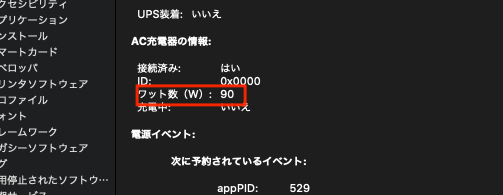
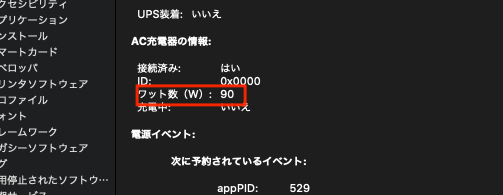
主にWebサイト制作など仕事で使用していますが、WQHDより作業できる範囲が広がるのでかなりはかどります。
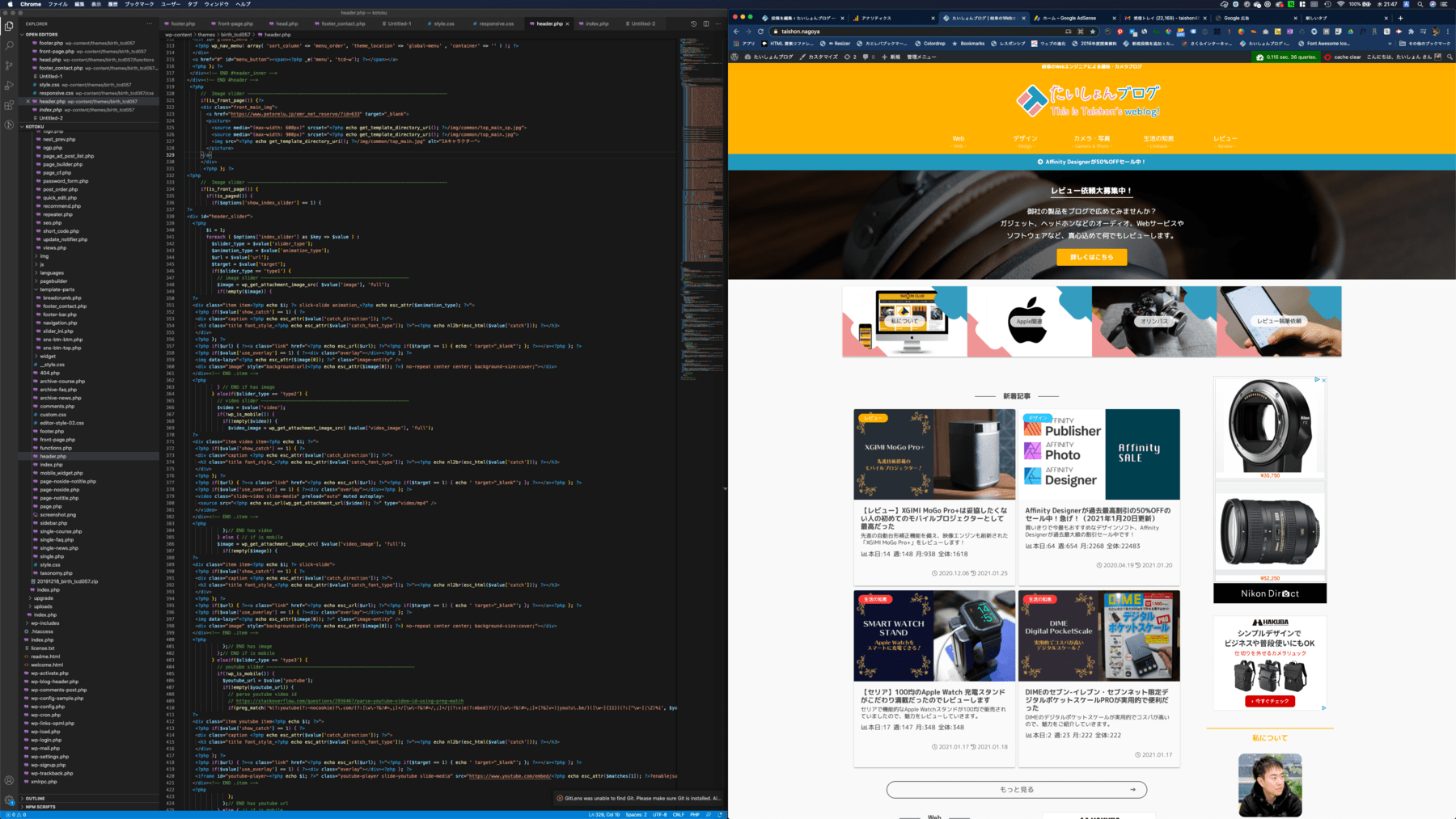
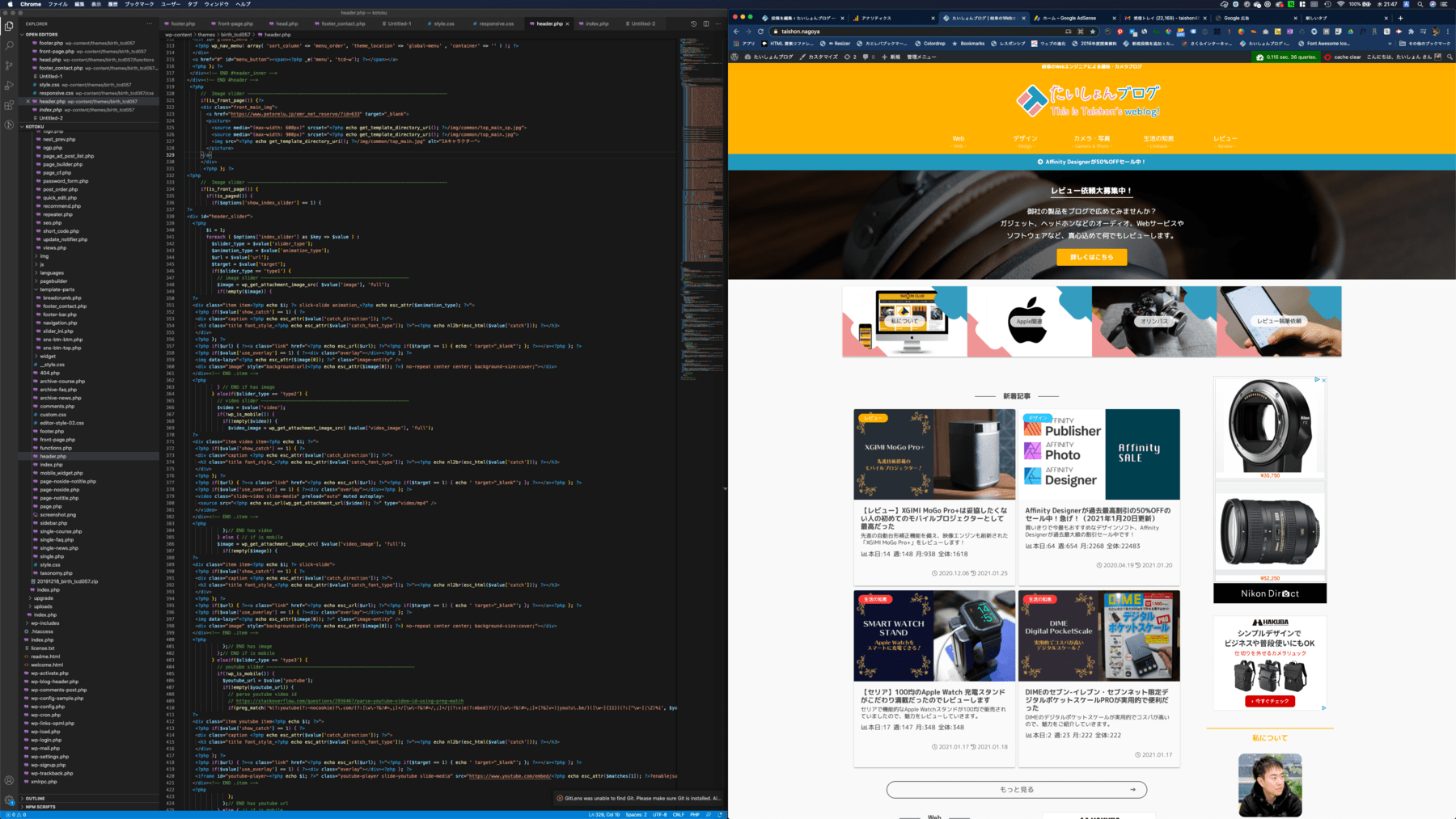
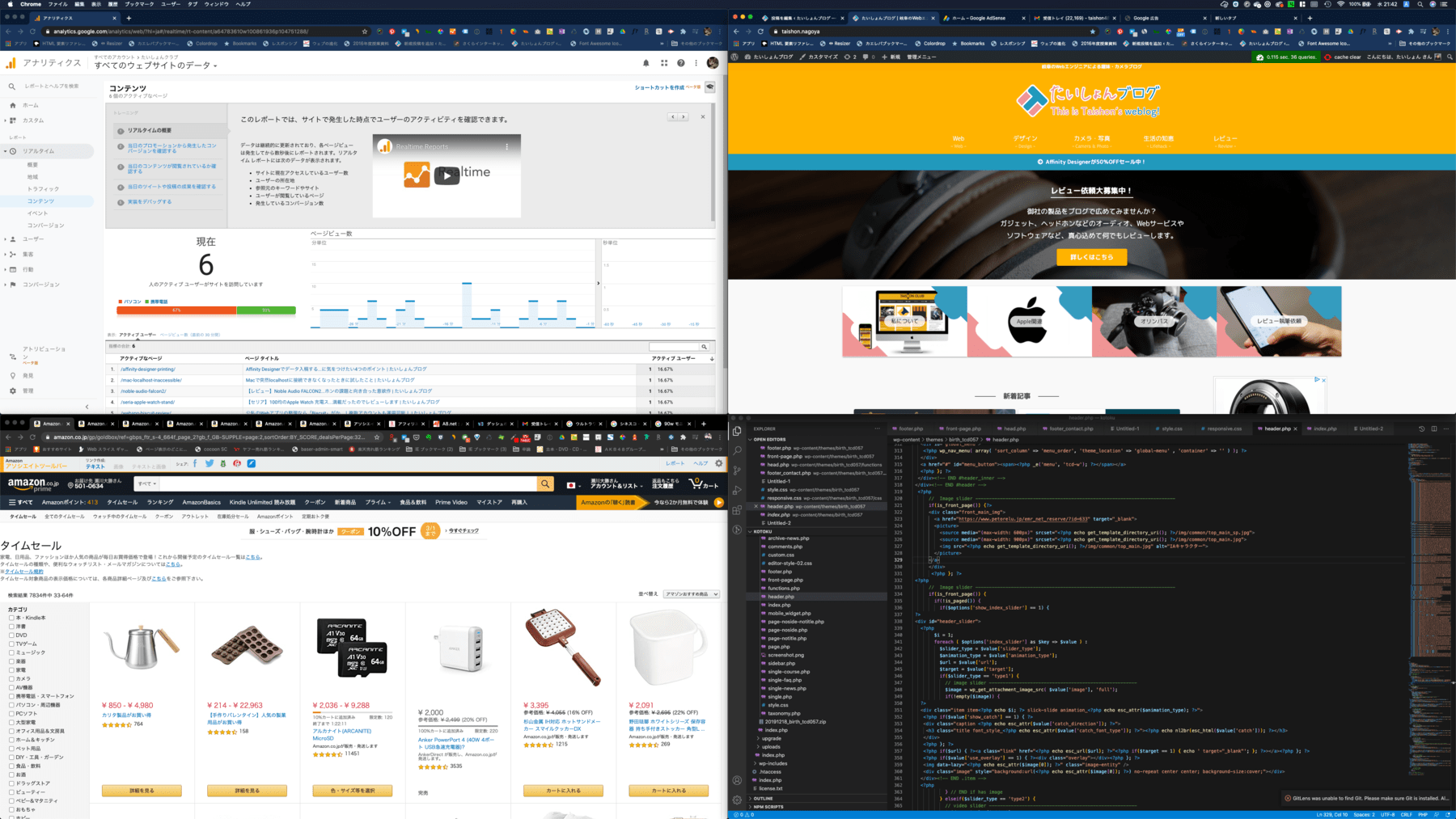
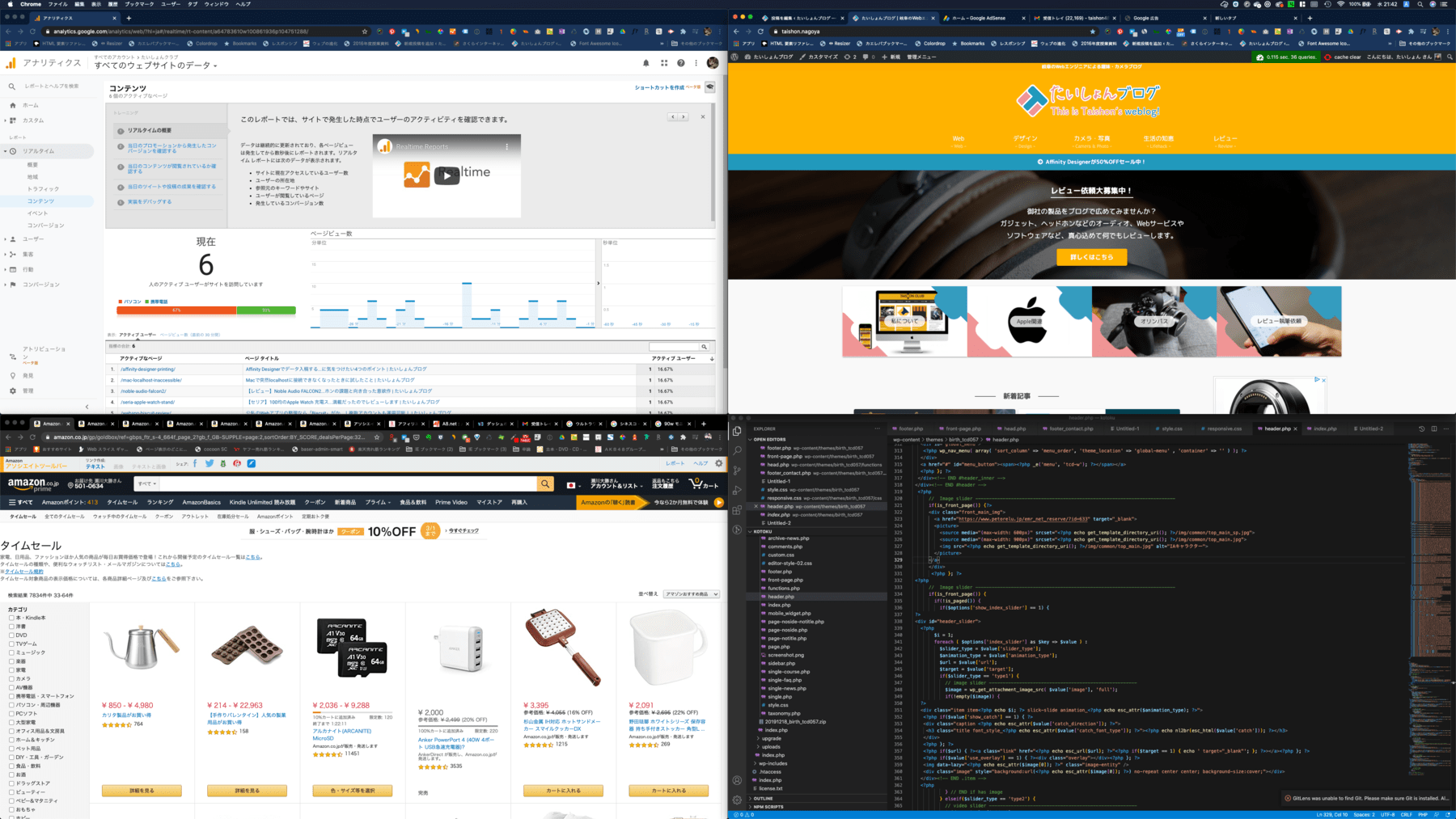
ベゼルも細く、没入感も高いです。出荷時にsRGB 99 %、Delta-E 2以下に正確に補正されているので、キャリブレーションの必要がないぐらいきれいですよ。





ブログもWeb開発もU3219Qがないとはかどらないほど気に入っています!
MacBook Air/Proのおすすめコントローラー
MacBook Air、Pro単体でももちろん使えますが、外付けのキーボードやトラックパッドがあればクラムシェルモードでデスクトップPCのようにしてデスクをすっきりできます。MacBook Air、Proで僕が実際に使っているおすすめなコントローラーを2つ紹介します。


TourBox Elite
まず紹介したいのは、左手デバイスと言われている「TourBox Elite」です。僕は普段、Affinity DesignerやPhotoshopのようなデザイン系のソフトや、WordやExcelのような事務系ソフトを使用しています。
そんな時に役立つのがショートカットキーなのですが、TourBox Eliteならショートカットキーを各ボタンに割り当ててすぐに呼び出すことが可能です。


ショートカットを自分で設定することも可能ですし、すでに用意されたプリセットを適用することも可能です。
- Photoshop
- Lightroom
- Affinity Photo
- Capture One
- Premire
- Final Cut Pro X
- Clip Studio Paint
- DaVinci Resolve
- Chrome
- Vegas
- CorelDRAW
- Illustrator
- PowerPoint
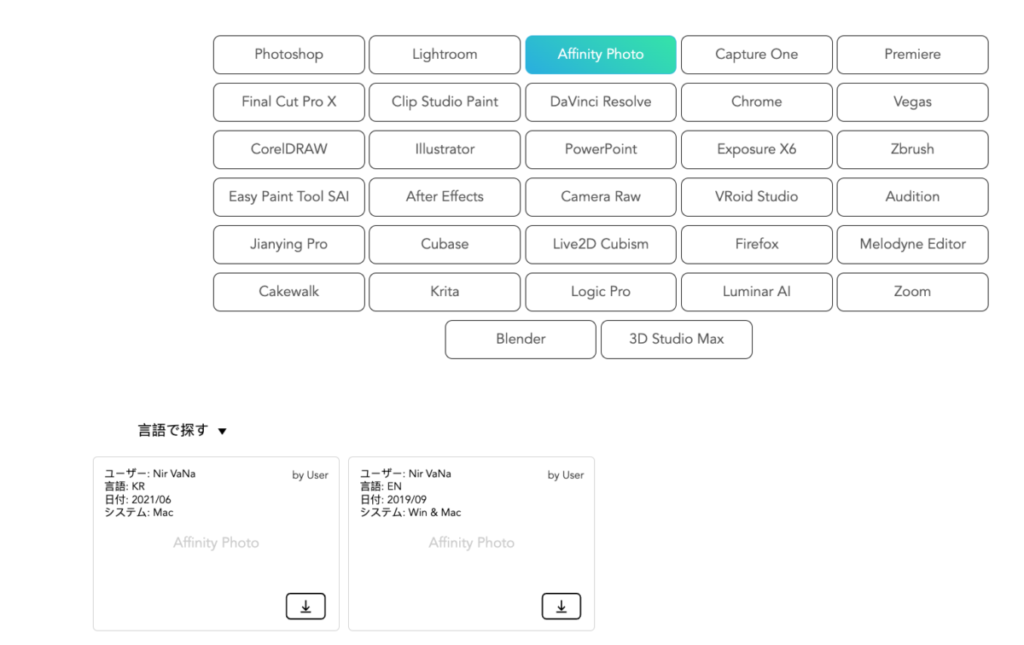
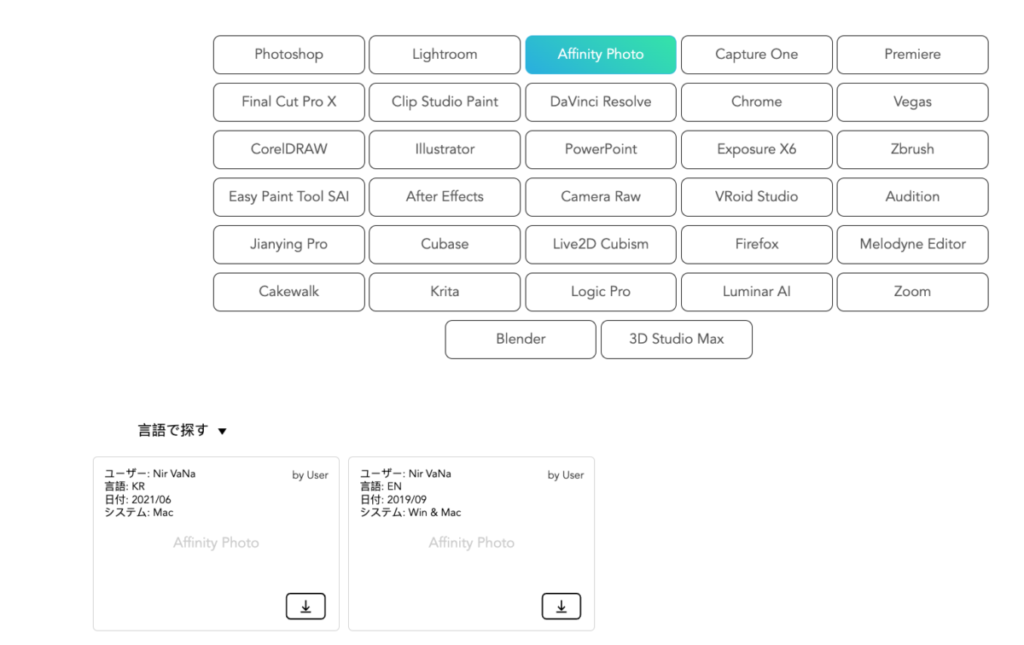
Bluetooth接続対応で、例えばMacBook AirとMacBook Proの2台のMacを使っていても切り替えが簡単にできます。


僕はWordPressでブログ記事を作成する際のショートカットを割り当てていますが、記事の執筆スピードが格段に上がったのでおすすめです。





MacBookでクリエイティブな作業をする方に特におすすめです!
有線対応のTourBox Neoもあります
Magic Trackpad 3
次におすすめなのが、「Magic Trackpad 3」です。


まず、Magic Trackpad 3はMacbook Airより広大な操作範囲のため、操作しやすい点がメリットです。Macbook Airのトラックパッドも扱いやすいですが、若干操作範囲が狭くて窮屈に感じていました。


Magic Trackpad 3なら、Macbook Pro 15インチモデル並みに広い操作範囲ですので、手の大きな男性でも操作しやすくなりますよ。


マウスの導入も考えましたが、マウスは右手で操作することに特化しているデバイスですので、当然置き場所は右側に限定されますよね。
しかしMagic Trackpad 3なら、キーボードの左でも下でも自由に設置できますので、Macbook Airよりも自由度が高いです。


Macbook Airを閉じた状態でデスクトップPCのように使うことを「クラムシェルモード」と言いますが、Magic Trackpad 3を使えば下記のイメージのようにデスク周りがかなりスッキリします。





MacBookをクラムシェルモードで使うならおすすめです!
MacBook Air/Proのおすすめキーボード
MacBook Air、Proクラムシェルモードで使うなら、外付けキーボードも必須です。実際に使っているキーボードの中から、おすすめのキーボードを紹介します。
ロジクール MX Keys mini
僕が最もおすすめしたいのが、「ロジクール MX Keys mini」です。テンキーがなく、その分デスク上を広々と使えます。


MacBook Air、Proはもちろんのこと、WindowsやAndroidなど様々なデバイスでBluetooth接続できます。最大3台まで登録でき、ボタンで接続するデバイスを切り替えできるので便利です。


MX Keys miniは指先に合わせてくぼんだキー形状になっており、キーの端を押してもしっかり反応してくれるので快適です。つや消しコーティングで皮脂汚れもつきにくく、メンテナンスしやすいキーボードです。


MacBookのキーボードにはない「スクリーンショット」や「絵文字入力」といった便利なショートカットキーも用意されており、よりMacを便利に使いこなすことができます。


最長5ヶ月バッテリーが持ちますので、充電の頻度も少なくてすみます。コンパクトなので、持ち運びもしやすいですよ。



純正キーボードよりMX Keys miniがおすすめです!
MacBook Air、ProのおすすめWi-Fi6ルーター
MacBook Air、Proは、Wi-Fi6という高速な通信規格に対応しています。ぜひWi-Fi6対応のルーターも揃えておきましょう。
Wi-Fi6は新世代のWi-Fiテクノロジーで、AX Wi-Fiや802.11axとも呼ばれています。wifi6の大きな特徴はより高速になった通信速度とより多くの端末との通信が可能になった点です。VRや4Kの動画など大容量の通信が必要な端末があったり、IoT機器等が大量にWi-Fi接続されている場合はwifi6に対応したルーターは最善の選択肢となり得るでしょう。
引用元:TP-Link公式サイト



MacもiPadもWi-Fi6に対応しているので、AppleユーザーはWi-Fi6対応のルーターがおすすめです。
Wi-Fiルーターの中でも、Wi-Fi6に対応しているおすすめルーターを2つご紹介します。
TP-Link Archer AX23
まずおすすめしたいのは、TP-Link Archer AX23です。Wi-Fi6に対応していながら、7,000円前後とお求めやすい価格のルーターです。


IPv6 IPoEという次世代の規格にも対応しており、従来よりも混雑しない通信環境でネットを楽しめます。
TP-Link Archer AX55


次にご紹介したいのは、TP-Link Archer AX55です。
1万円を切る価格ながら、実測値で上位機種のTP-Link Archer AX73と同等の通信速度を誇る高いコストパフォーマンスです。
価格で選ぶなら先程のAX23がおすすめですが、性能で選ぶなら上位機種に匹敵するAX55がおすすめです。
MacBook Air、Proのおすすめ周辺機器・アクセサリーまとめ
では、MacBook Air、Proのおすすめ周辺機器・アクセサリーをまとめます。



タップすれば再度おすすめアクセサリーを見ることができます。
この中でもMacBook Air、Proのおすすめスタンドは安価で導入効果が高いので、ぜひお試しください!